有的小伙伴会问小编360软件管家怎么卸载软件残留,下面小编就为大家详细的介绍一下,想知道的话就来看看吧,相信一定会帮到你们的。 360软件管家怎么卸载软件残留?360软件管家卸
有的小伙伴会问小编360软件管家怎么卸载软件残留,下面小编就为大家详细的介绍一下,想知道的话就来看看吧,相信一定会帮到你们的。
360软件管家怎么卸载软件残留?360软件管家卸载软件残留教程
1、首先,点击360软件管家首页。
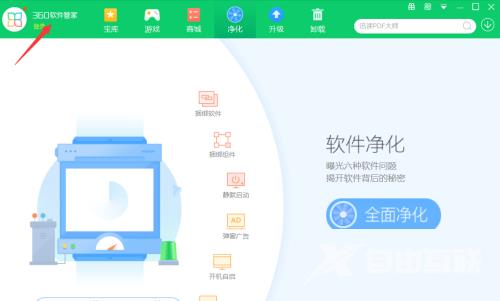
2、然后,我们单击“菜单”图标。
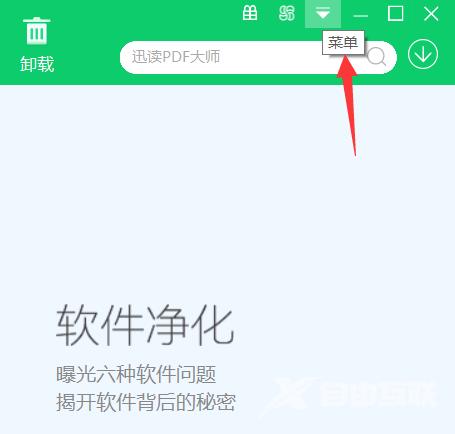
3、选择下方的“设置”。
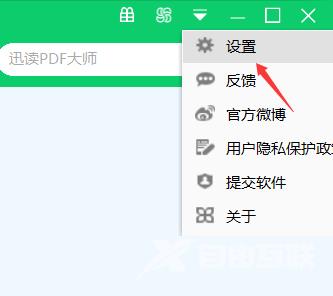
4、接着,单击上方的“卸载”选项。
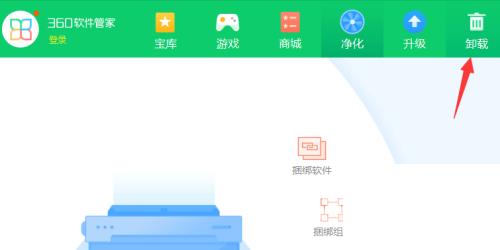
5、点击“软件残留”分类。
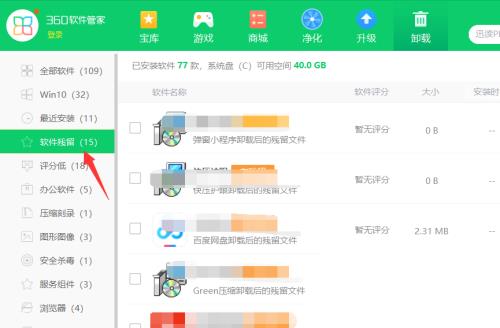
6、再将残留的软件勾选上。
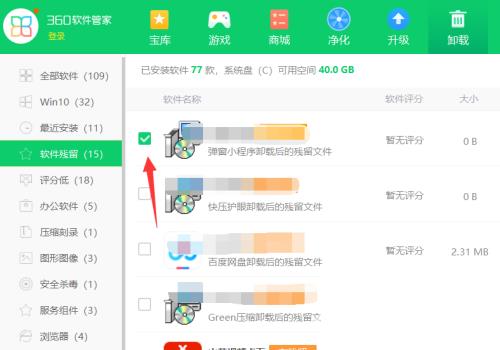
7、最后,点击右边的“删除”即可完成。
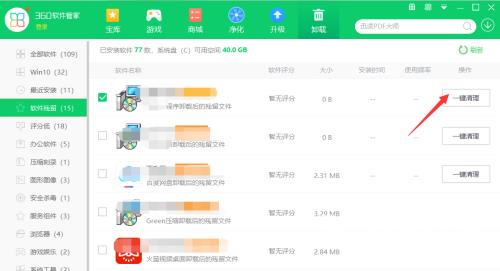
谢谢大家的观看,更多精彩教程请关注自由互联!
